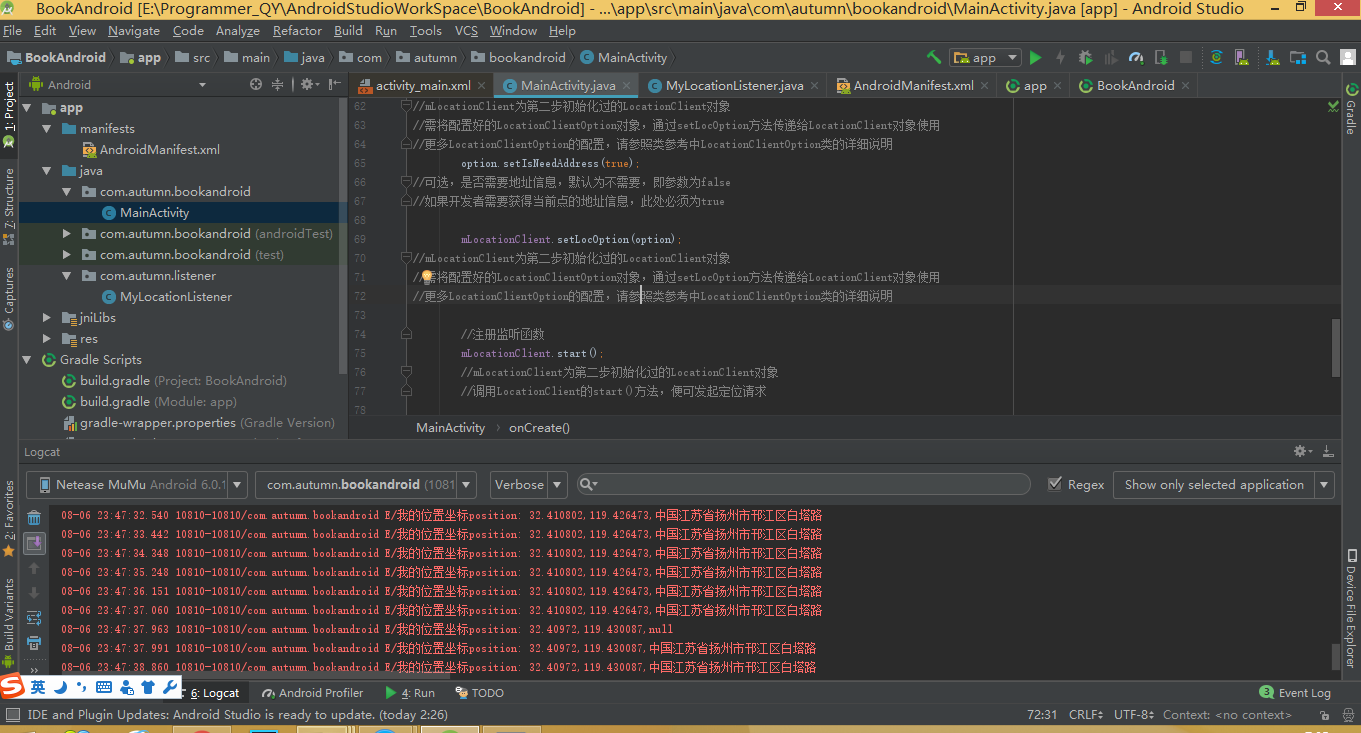按照官网要求配置SHA1和包名生成ak秘钥
生成秘钥命令: keytool -list -v -keystore debug.keystore
密码:原始密码为android
添加libs文件夹并在gradle中配置,显示为jniLibs,可以直接创建libs文件夹然后在配置。也可以右击app->new->Folder->JNI Folder
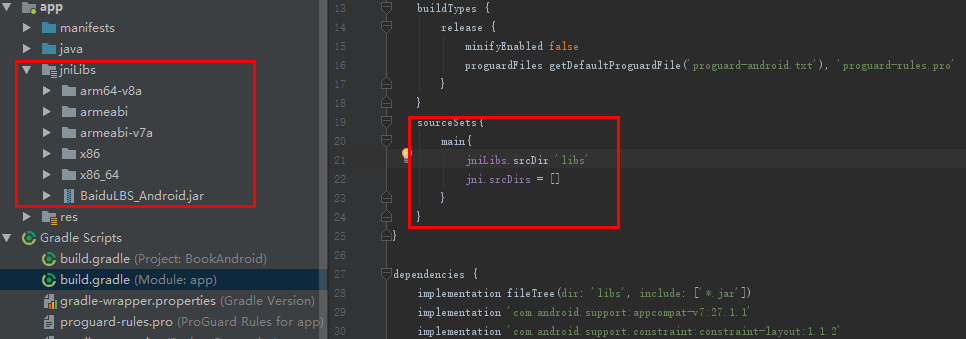
在AndroidManifest.xml文件Application中,配置AK
<meta-data android:name="com.baidu.lbsapi.API_KEY" android:value="开发者申请的AK" > </meta-data>
在Application标签中声明service组件
<service android:name="com.baidu.location.f" android:enabled="true" android:process=":remote"> </service>
在AndroidManifest.xml中添加权限
<!-- 这个权限用于进行网络定位--> <uses-permission android:name="android.permission.ACCESS_COARSE_LOCATION"></uses-permission> <!-- 这个权限用于访问GPS定位--> <uses-permission android:name="android.permission.ACCESS_FINE_LOCATION"></uses-permission> <!-- 用于访问wifi网络信息,wifi信息会用于进行网络定位--> <uses-permission android:name="android.permission.ACCESS_WIFI_STATE"></uses-permission> <!-- 获取运营商信息,用于支持提供运营商信息相关的接口--> <uses-permission android:name="android.permission.ACCESS_NETWORK_STATE"></uses-permission> <!-- 这个权限用于获取wifi的获取权限,wifi信息会用来进行网络定位--> <uses-permission android:name="android.permission.CHANGE_WIFI_STATE"></uses-permission> <!-- 用于读取手机当前的状态--> <uses-permission android:name="android.permission.READ_PHONE_STATE"></uses-permission> <!-- 写入扩展存储,向扩展卡写入数据,用于写入离线定位数据--> <uses-permission android:name="android.permission.WRITE_EXTERNAL_STORAGE"></uses-permission> <!-- 访问网络,网络定位需要上网--> <uses-permission android:name="android.permission.INTERNET" /> <!-- SD卡读取权限,用户写入离线定位数据--> <uses-permission android:name="android.permission.MOUNT_UNMOUNT_FILESYSTEMS"></uses-permission>
这里面不像百度地图SDK,定位SDK不用在build.gradle中配置debug.keystore
然后就可以了